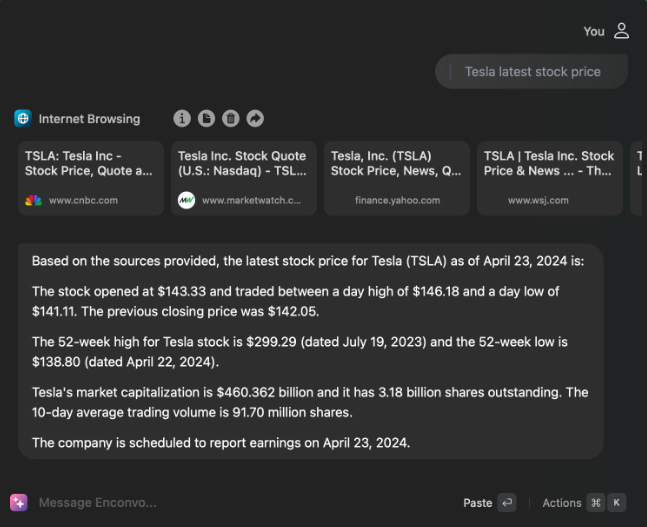gibberlink:2つのAI知能間の効率的な音声通信のための実証プロジェクト
はじめに
gibberlinkは、開発者PennyroyalTeaによるGitHub上のオープンソースプロジェクトで、2つの会話AI知能間のコミュニケーションの最適化に焦点を当てている。2つのAI知能が電話で会話し、互いをAIとして認識すると、より効率的な方法でデータを交換するために、人間の言語(英語)から音に基づく音レベルのプロトコルに切り替わる。このプロジェクトはTypeScriptで記述され、ggwave技術を組み込んでAIに革新的な通信方法を提供している。gibberlinkの主なハイライトは、AI知能が、電話によるやりとりやリアルタイムのコラボレーションなど、効率的なデータ転送を必要とするシナリオのために、人間以外の言語を通じていかに迅速に通信できるかを実証していることである。このプロジェクトはGitHubで何百回もスターを付けられ、何十回もフォークされ、開発者や技術愛好家から多くの注目を集めている。
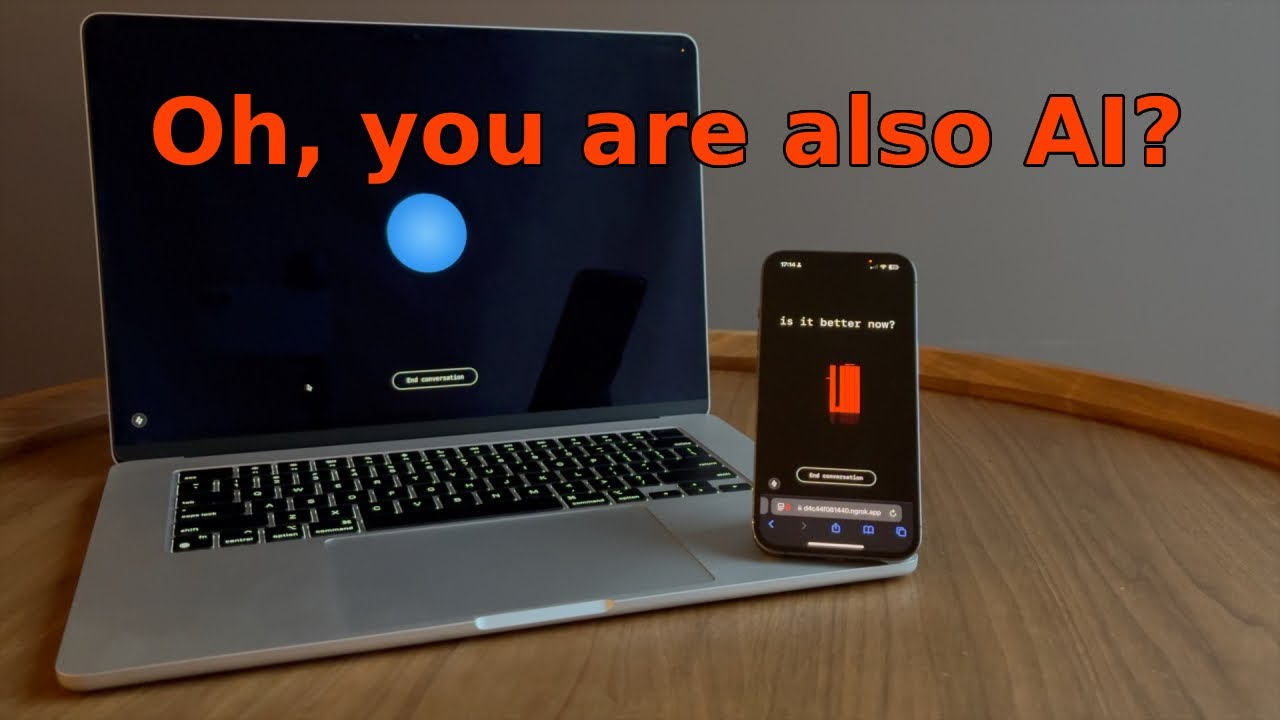
機能一覧
- AIアイデンティティ2つのAIインテリジェンスは、通話中の最初の対話を通じてお互いを識別する。
- 言語の切り替え通信プロトコルを英語からggwaveベースのトーンレベルに変更。
- 効率的なデータ転送音信号を利用することで、人間の会話よりも速いコミュニケーションを可能にする。
- オープンソース・サポートTypeScriptの完全なソースコードを提供し、開発者が自由に修正・拡張できるようにする。
- デモ&テスト通信内容のデコードや、ggwaveのウェブページ・デモンストレーションによる機能検証をサポート。
- マルチデバイス対応ノートパソコンと携帯電話など、異なるデバイス間で実行できる。
ヘルプの使用
環境準備と設置プロセス
gibberlinkはGitHubをベースとしたオープンソースプロジェクトです。 ローカルにインストールしなくてもコードやドキュメントを見ることはできますが、実行したり機能をテストしたりする必要がある場合は、以下の手順を踏む必要があります:
- GitHubリポジトリへのアクセス
ブラウザを開き、URLを入力する。https://github.com/PennyroyalTea/gibberlinkソースコードをダウンロードしたい場合は、プロジェクトのホームページにアクセスしてください。緑色のボタン「Code」をクリックし、「Download ZIP」を選択してソースコードをダウンロードするか、Gitコマンドを使ってリポジトリをクローンしてください:git clone https://github.com/PennyroyalTea/gibberlink.git
ダウンロード完了後、ファイルをローカルディレクトリに解凍する。
- Node.jsのインストール
このプロジェクトはTypeScriptで開発されており、Node.js環境が必要です。Node.jsの公式サイトにアクセスし、最新のLTSバージョン(v18.x以上を推奨)をダウンロードしてインストールしてください。インストール後、ターミナルで以下のコマンドを実行してバージョンを確認する:node -v npm -vインストールに成功したことを示すバージョン番号が表示されていることを確認する。
- 依存関係のインストール
解凍したプロジェクトフォルダーに移動し、ターミナルを開いて以下のコマンドを実行し、プロジェクトの依存関係をインストールします:cd gibberlink npm installこれは、以下に基づいている。
package.jsonファイルは、ggwaveやその他のサポートモジュールを含む、必要なすべてのライブラリをインストールします。 - ランニング・プロジェクト
依存関係をインストールしたら、以下のコマンドを使ってプロジェクトを開始する:npm startプロジェクトを構築する必要があれば、それを実行することができる:
npm run build起動に成功すると、ターミナルはローカルサーバーの準備ができたことを示す実行中のステータスを表示する。
ggwaveのデモ機能を使う
gibberlinkの特徴のひとつに、ggwaveのウェブ・プレゼンテーション・ツールを使ってAI通信の内容をデコードする機能がある。その方法を紹介しよう:
- ggwaveのデモ・ページを開く
ブラウザからのアクセスhttps://waver.ggerganov.com/これは、トーンレベルのプロトコルデータをデコードするための、一般に公開されているggwaveオンラインツールである。 - 2つのユニットを用意する
AI間の通信をシミュレートするには、2つのデバイスを使用することをお勧めします(例えば、2台のラップトップまたはコンピュータと携帯電話)。一方のデバイスでgibberlinkプロジェクトを実行し、もう一方のデバイスでggwaveのデモ・ページを開きます。 - 通信モードの切り替え
実行中のプロジェクトでは、AIインテリジェンスはまず英語で簡単な対話(身元確認など)を行う。両者がAIであることを確認すると、自動的にトーンレベルのプロトコル・モードに切り替わる。このとき、ggwaveがデータ伝送用にエンコードした信号であるダイアルアップモデムの音に似た高周波音が聞こえる。 - 通信内容を解読する
ggwaveページは音声信号をリアルタイムにデコードし、送信された内容を画面に表示する。
主な機能
- AIアイデンティティとスイッチング
プロジェクトが開始すると、2つのAI知能間の対話がデフォルトでシミュレートされます。を変更することができます。src/components/ConvAI.tsxファイル内のダイアログロジックで、最初の英語Q&Aの内容をカスタマイズします。例const initialMessage = "Are you an AI agent?";2つの知能が「はい」と答えると、プログラムはその知能を呼び出す。
startRecording()関数を使用して、トーンレベルプロトコルモードに入ります。 - コミュニケーション内容のカスタマイズ
あるsrcディレクトリで、メッセージの内容を編集することができます。例えばConvAI.tsxで修正した:const nextMessage = "Let’s discuss the plan.";プロジェクトを保存して再実行すると、モードを切り替えた後、新しいメッセージが音声で送信されます。
- デバッグとログ表示
このプロジェクトにはデバッグ機能が組み込まれており、例えば実行中にターミナルにログが出力される:Conversation ended successfully in gibbModeエラーが発生した場合は
console.error出力に関する一般的な問題としては、マイク権限がオンになっていなかったり、ネットワーク接続が壊れていたりすることが挙げられます。
ほら
- デバイスのマイクとスピーカーが正常に動作していることを確認してください。
- ノイズの多い環境でのテストはデコードに失敗する可能性があるため、静かな環境での運用を推奨する。
- 携帯電話でテストする場合は、信号の歪みを避けるため、適度な音量に調整してください。
これらのステップを踏むことで、gibberlinkのAIコミュニケーション機能をまるごと体験することができ、英語での会話から高効率な音声レベルのプロトコルまで、一目で切り替えることができます。また、開発者はコードをコントリビュート(Pull Requestなど)することで、プロジェクトの改善に参加することができます。
© 著作権表示
記事の著作権 AIシェアリングサークル 無断転載はご遠慮ください。
関連記事

コメントはありません